S filtriranjem informacij na delovnem listu lahko hitro najdete vrednosti. Filtrirate lahko en stolpec podatkov ali več. S filtriranjem lahko nadzirate, kaj želite videti, kot tudi, kaj želite izključiti. Filtrirate lahko na podlagi svojih izbir s seznama, ali ustvarite določene filtre in se osredotočite točno na tiste podatke, ki jih želite videti.
Pri filtriranju z uporabo polja Iskanje v vmesniku filtra lahko poiščete besedilo in številke.
Ko filtrirate podatke, so celotne vrstice skrite, če vrednosti v eni ali več vrsticah ne ustrezajo kriterijem filtriranja. Filtrirate lahko številske ali besedilne vrednosti, ali po barvi filtrirate celice, v katerih je za ozadje ali besedilo uporabljeno barvno oblikovanje.
Kako?

Izberite podatke, ki jih želite filtrirati
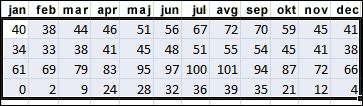
-
Na zavihku Podatki v skupini Razvrsti in filtriraj kliknite Filtriraj.
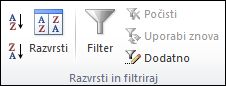
-
Kliknite puščico

Opomba Glede na vrsto podatkov v stolpcu, Microsoft Excel na seznamu prikaže Številske filtre ali Besedilne filtre.

Filtriranje z izborom vrednosti ali iskanjem
Izbiranje vrednosti s seznama in iskanje sta najhitrejša načina filtriranja. Ko v stolpcu z omogočenim filtriranjem kliknete puščico, se vse vrednosti v tem stolpcu prikažejo na seznamu.
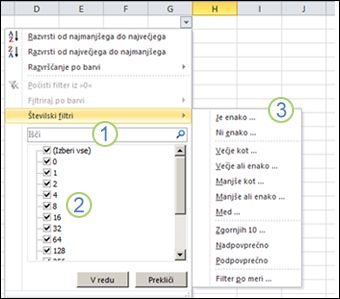
1. Uporabite polje Iskanje za vnos besedila ali številk, ki jih želite iskati
2. Izberite in počistite potrditvena polja za prikaz vrednosti, ki so najdene v stolpcu podatkov
3. Uporabite napredne kriterije za iskanje vrednosti, ki izpolnjujejo določene pogoje
-
Če želite izbirati glede na vrednosti, na seznamu počistite potrditveno polje (Izberi vse). Iz potrditvenih polj se odstranijo vse kljukice. Nato izberite le želene vrednosti in kliknite V redu, če želite prikazati rezultate.
-
Za iskanje besedila v stolpcu, vnesite besedilo ali številke v polje Iskanje. Če želite, lahko uporabite nadomestne znake, na primer zvezdico (*) ali vprašaj (?): Pritisnite tipko Enter za prikaz rezultatov.

Filtriranje podatkov z določanjem pogojev
Z določanjem pogojem lahko ustvarite filtre po meri, ki podatke omejijo točno tako, kot želite. To storite tako, da ustvarite filter. Če ste kdaj uporabljali podatkovno poizvedbo v zbirki podatkov, vam bo to morda znano.
-
Na seznamu pokažite na Številske filtre ali Besedilne filtre. Prikaže se meni, ki vam omogoča filtriranje glede na različne pogoje.
-
Izberite pogoj in nato izberite ali vnesite kriterij. Kliknite gumb In, če želite združiti kriterije (to pomeni, da morata biti izpolnjena dva ali več kriterijev), in gumb Ali, če želite določiti, da mora biti izpolnjen samo en izmed pogojev.
-
Kliknite V redu, da uporabite filter in vidite pričakovane rezultate.
Naslednji koraki
-
Preizkušajte filtre na besedilnih in številskih podatkih, tako da uporabite številne vgrajene testne pogoje, kot so Je enako, Ni enako, Vsebuje, Večje od in Manjše od. Za več informacij, si oglejte Filtriranje podatkov v obsegu ali tabeli.
Opomba Nekateri od teh pogojev veljajo samo za besedilo, drugi pa veljajo samo za številke.
-
Ustvarite filter po meri, ki uporablja več kriterijev. Za več informacij, si oglejte Filtriranje z naprednimi kriteriji.
-
Preberite, kako Filtrirate enolične vrednosti ali odstranite podvojene vrednosti.










